Win10任务管理器监测数据更新速度设置
有时候,当电脑运行缓慢或卡顿时,我们可以打开任务管理器,查看CPU、内存、磁盘的占用情况,如果出现磁盘利用率100%或CPU利用率高等问题,我们还可以在其中查看到底是哪个应用程序占用了过多的系统资源,但是默认情况下任务管理器监测数据的刷新速度太快了,往往还没看清就变化了。那么今天系统天地小编就来分享一下更改任务管理器监测数据更新速度的方法。
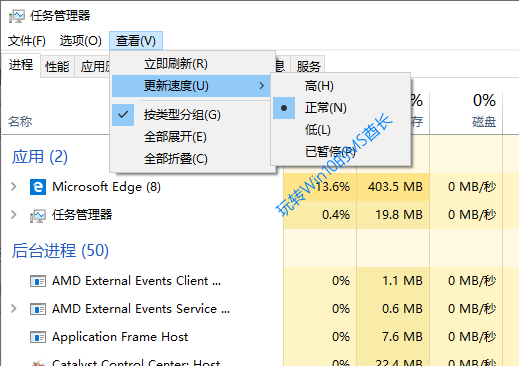
点击任务管理器的“查看”菜单,可以看到“更新速度”选项,其下级菜单可以看到以下四个选项:
高:更新时间为0.5秒
正常:这是默认值,更新时间为 1 秒
低:更新时间为 4 秒
已暂停:你甚至可以让它不再更新,相当于冻结当前监测数据
现在你只需把更新速度设置为“低”或者“已暂停”就可以从从容容地查看某个应用程序的资源占用情况了。










